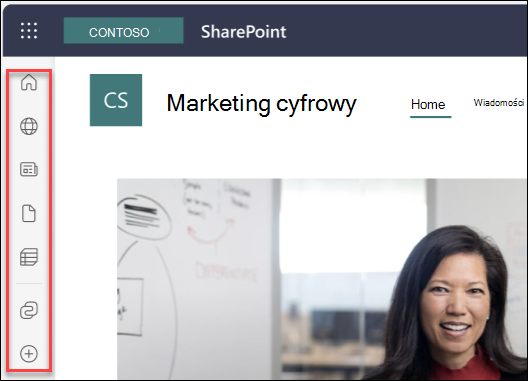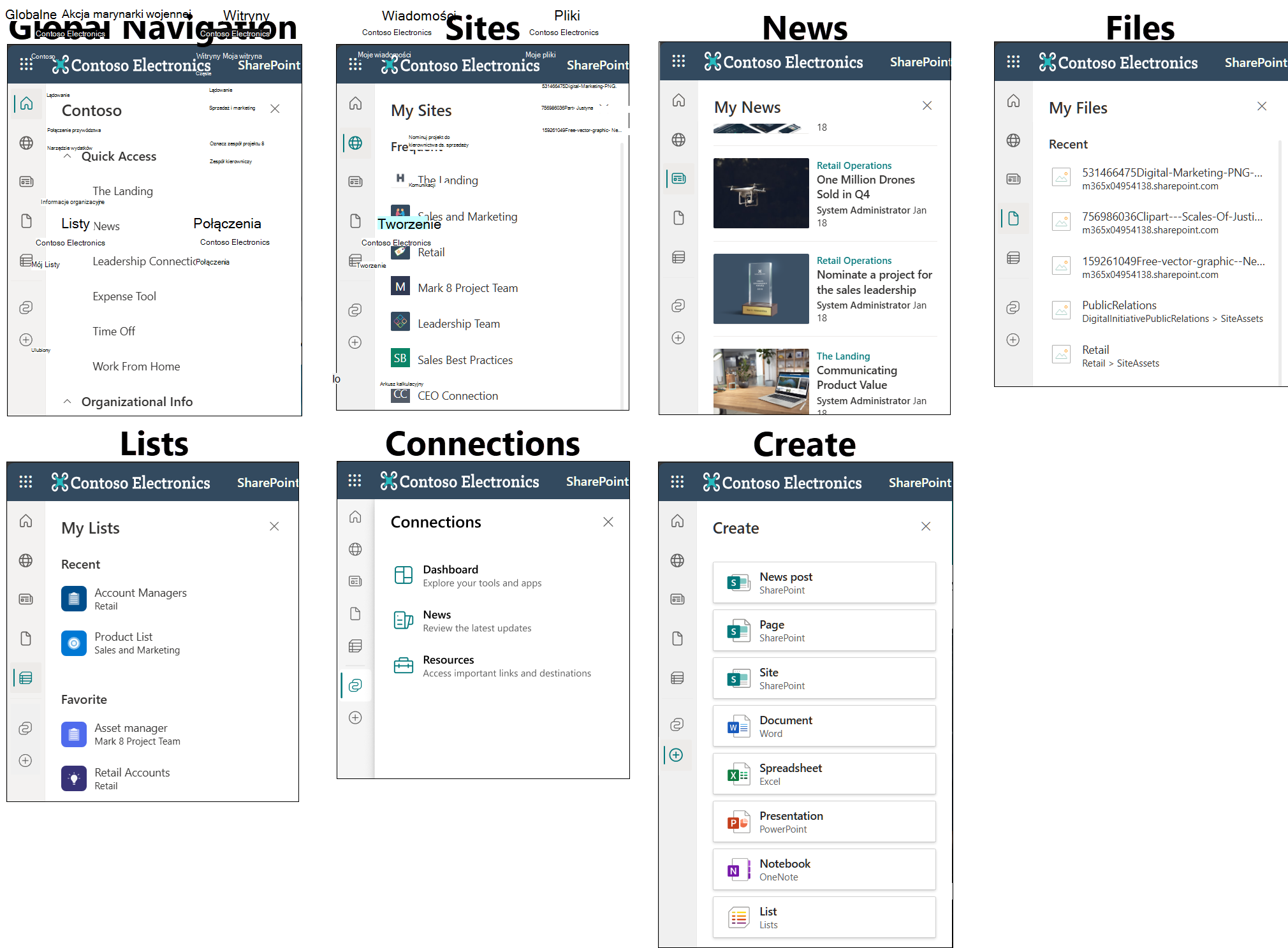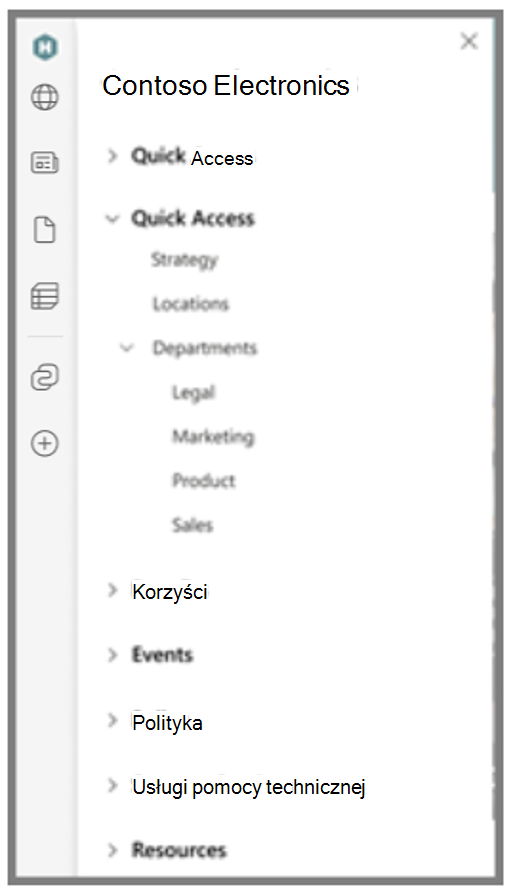Pasek aplikacji SharePoint ułatwia znajdowanie ważnej zawartości i zasobów bez względu na to, gdzie się znajdujesz w SharePoint. Znajdziesz go po lewej stronie w dowolnym miejscu w nowoczesnych witrynach.
Przeglądanie zawartości na pasku aplikacji
Przeglądaj zawartość, wybierając ikony na pasku aplikacji SharePoint. Jeśli Twoja organizacja nie skonfigurowała nawigacji globalnej, pierwsza ikona widoczna na pasku aplikacji to ikona strony głównej.
-
Strona główna — wybierz ikonę strony głównej, aby przejść bezpośrednio do strony początkowej SharePoint.
-
Moje witryny — wyświetlanie często odwiedzanych witryn i obserwowanych witryn.
-
Moje wiadomości — przeglądaj wyselekcjonowane wiadomości na podstawie Twojej aktywności i zainteresowań.
-
Moje pliki — wyświetlanie ostatnio używanych plików i uzyskiwanie do nich dostępu.
-
Moje listy — wyświetlanie ostatnio wyświetlanych list lub list ulubionych.
-
Connections — narzędzia i aplikacje programu Access na pulpicie nawigacyjnym, zobacz wiadomości i zasoby.
-
Tworzenie — tworzenie witryn, plików i list z dowolnego miejsca z SharePoint.
Uwagi:
-
Nie można dostosowywać spersonalizowanej zawartości w witrynach, wiadomościach i plikach.
-
W środowiskach GCC High i DoD użytkownicy mogą mieć obniżoną obsługę panelu Moje witryny na pasku aplikacji.
-
Ikona Connections jest wyświetlana tylko klientom, którzy włączyli środowisko Viva Connections za pomocą skonfigurowanego i opublikowanego pulpitu nawigacyjnego.
Korzystanie z nawigacji globalnej
Jeśli Twoja organizacja skonfigurowała nawigację globalną, pierwszą widoczną ikoną będzie prawdopodobnie logo Twojej organizacji. Wybierz ikonę nawigacji globalnej u góry paska aplikacji SharePoint, aby przeglądać ważne i popularne portale i zasoby intranetowe. W dowolnym momencie po lewej stronie przejdź z powrotem do nawigacji globalnej na pasku aplikacji.
Tworzenie zawartości na pasku aplikacji
Utwórz zawartość, wybierając ikonę Utwórz (znak plus) i wybierając opcję z menu Utwórz:
-
Witryna — Ta opcja powoduje otwarcie panelu tworzenia witryn programu SharePoint w witrynie, w którym się znajdujesz. Jeśli znajdujesz się w witrynie centrum, witryna zostanie skojarzona z centrum podczas jego tworzenia.
-
Dokument — Ta opcja powoduje utworzenie nowego dokumentu Word firmy Microsoft.
-
Arkusz kalkulacyjny — ta opcja powoduje utworzenie nowego arkusza kalkulacyjnego programu Microsoft Excel.
-
Prezentacja — Ta opcja umożliwia utworzenie nowej prezentacji programu Microsoft PowerPoint.
-
Notes — Ta opcja powoduje utworzenie nowego notesu programu OneNote.
-
Lista — ta opcja powoduje utworzenie nowej listy w Listy Microsoft.
Uwagi:
-
Pliki utworzone na pasku aplikacji są zapisywane w usłudze OneDrive. Następnie możesz przenieść je do innej witryny lub innej lokalizacji.
-
Witryny utworzone z poziomu witryny skojarzonej z centrum są automatycznie skojarzone z tym samym centrum po utworzeniu.
Nie widzisz paska aplikacji SharePoint we wszystkich witrynach SharePoint ?
Klasyczne witryny SharePoint nie są zgodne z paskiem aplikacji SharePoint. Pasek aplikacji SharePoint będzie można wyświetlać tylko w nowoczesnych witrynach zespołu, witrynach nowoczesnej komunikacji i na stronie początkowej.